Adobe イラストレーターで全体や一部の色調補正をする方法
Illustratorで作った作品の全体の明るさを変えたい場合や、全体の彩度を変えたい場合などがあると思う。
また全体の色調を一括で変えたい場合もあるだろう。
そういう時は良い方法があるので紹介しよう。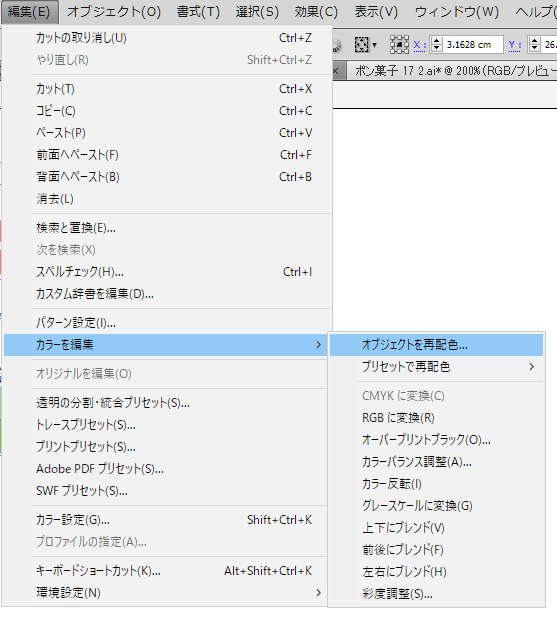
変えたいオブジェクトを選択しておいてから、
編集→カラーを編集→オブジェクトを再配色をクリック。
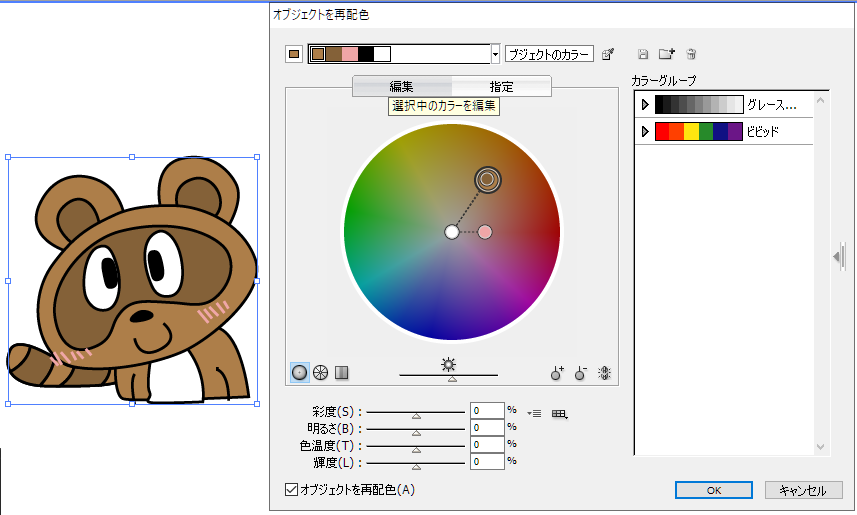
そして編集ボタンをクリック。
こういう画面になると思う。
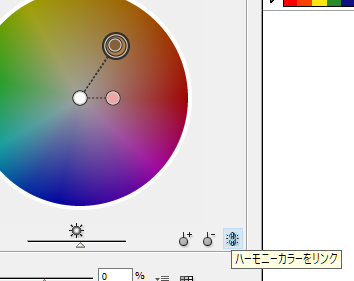
右下にある「ハーモニーカラーをリンク」をクリックしよう。
すると一つの色を変えると別の色も全て同時に変わってくれるのだ。
ちなみにもう一度クリックすれば解除される。
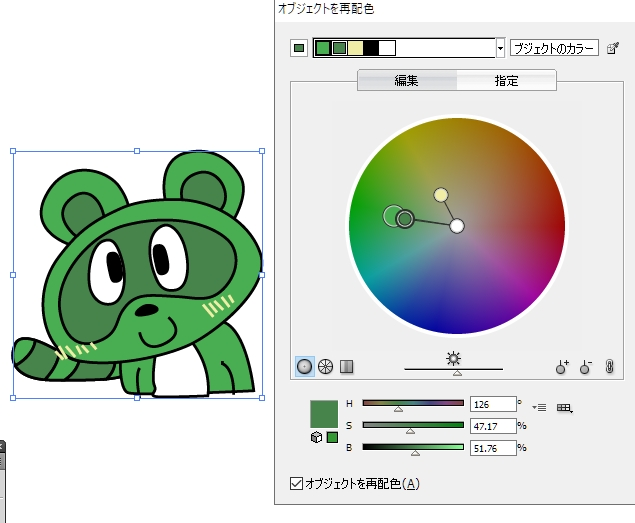
この状態で、HSBのHを変えれば全体の色調を変えることができる。
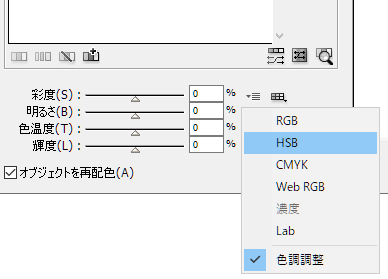
調整スライダの右にある横線4本のアイコンをクリックして、HSBやCMYKを選択できる。
そして一番下にある色調調整を選んでみると、
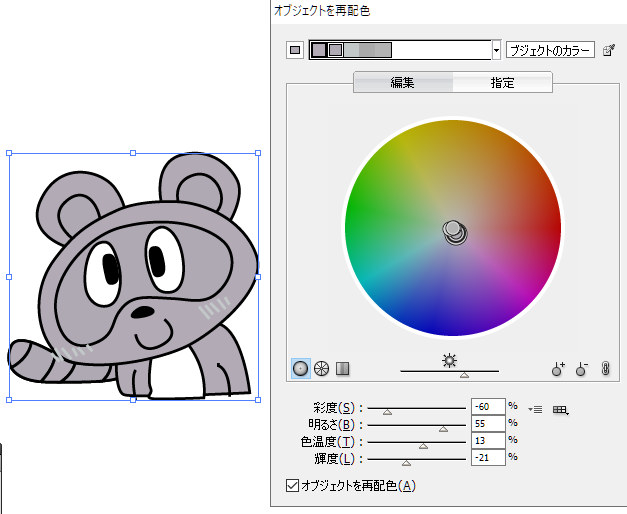
彩度、明るさ、色温度、輝度の4種類を調節できるようになる。
これらを駆使して色調補正が可能なのだ。
今後色調補正をする必要になったら試してみると良いだろう。
ちなみにこの機能はIllustratorのバージョンがCS4ぐらいからあるのでそれより前のバージョンではないかもしれないので注意。